Креирајте кориснички налог у оперативном систему Виндовс 10 помоћу ПоверСхелл-а
Иако је концепт више корисника који деле један уређај или један рачунар из дана у дан све ређи, још увек постоје случајевима када морате да делите рачунаре. У таквој ситуацији, корисно је имати више корисничких налога на једном ПЦ. Недавно смо видели како да креирајте нови кориснички налог у оперативном систему Виндовс 10. Понекад може бити корисно креирати кориснички налог помоћу ПоверСхелл-а. Ево како се то може урадити.
Реклама
У модерним верзијама Виндовс-а, обично имате велики број системских налога за различите услуге и интерне Виндовс задатке, као и скривени налог администратора и ваш лични налог. Ако треба да делите свој рачунар са члановима породице или другим људима, добра је идеја да креирате наменски кориснички налог за сваку особу. Ово повећава безбедност и приватност оперативног система и омогућава вам да ваше осетљиве податке држите приватним, а подешавања персонализована по вашем укусу.
ПоверСхелл је напредни облик командне линије. Проширен је огромним скупом цмдлет-а спремних за употребу и долази са могућношћу коришћења .НЕТ фрамеворк/Ц# у различитим сценаријима.

Ево како да га користите за креирање новог корисничког налога. Пре него што наставите, уверите се да ваш кориснички налог има административне привилегије.
Користићемо посебан цмдлет, Нев-ЛоцалУсер. Нев-ЛоцалУсер цмдлет креира локални кориснички налог. Овај цмдлет креира локални кориснички налог или локални кориснички налог који је повезан са Мицрософт налогом.
Да бисте креирали кориснички налог у оперативном систему Виндовс 10 помоћу ПоверСхелл-а, урадите следеће.
- Отворите ПоверСхелл као администратор. Савет: можете додајте контекстни мени „Отвори ПоверСхелл као администратор“..
- Да бисте креирали нови кориснички налог без лозинке, откуцајте
Нев-ЛоцалУсер -Наме "усер_наме" -Опис "Опис вашег новог налога." -НоПассворд. Замените део 'усер_наме' стварним корисничким именом. Такође, дајте неки смислен опис за то.
- Да бисте креирали кориснички налог који има лозинку, прво извршите следећи ред:
$Пассворд = Реад-Хост -АсСецуреСтринг. Унесите жељену лозинку у своју ПоверСхелл конзолу. Обрадиће га цмдлет Реад-Хост и биће сачуван у $Пассворд променљива.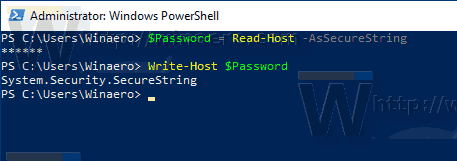
- Сада покрените команду
Нови-ЛоцалУсер "усер_наме" -Лозинка $Пассворд -ФуллНаме "фулл_усер_наме" -Опис "Опис налога". Замените 'усер_наме', 'фулл_усер_наме' стварним вредностима. Такође, дајте неки смислен опис за свој нови кориснички налог.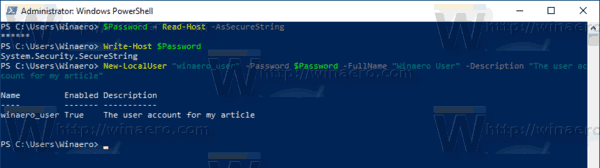
- Следећа команда се може користити за додавање вашег корисника у а локална група.
Адд-ЛоцалГроупМембер -Група "Администратори" -Мембер "усер_наме". Уместо 'Администратора', можете користити било коју доступну локалну групу према ономе што желите. Замените део 'усер_наме' стварним корисничким именом.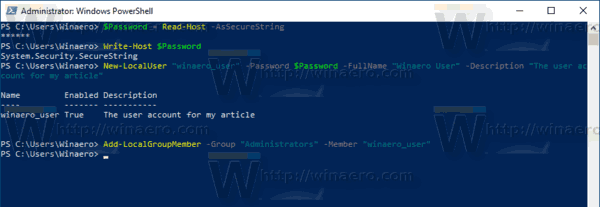
- На крају, да бисте уклонили кориснички налог, извршите наредбу
Ремове-ЛоцалУсер -Наме "усер_наме". Замените део 'усер_наме' стварним корисничким именом.
Замените део 'усер_наме' стварним корисничким именом.
То је то.
Чланци од интереса:
- Направите пречицу за покретање ПС1 ПоверСхелл датотеке у оперативном систему Виндовс 10
- Генеришите КР код помоћу ПоверСхелл-а у оперативном систему Виндовс 10
- Пронађите историју надоградње за Виндовс помоћу ПоверСхелл-а
- Направите УСБ Стицк за покретање оперативног система Виндовс 10 помоћу ПоверСхелл-а
- Добијте количину речи, знакова и редова у датотеци користећи ПоверСхелл
- Додајте ПоверСхелл као контекстни мени администратора у Виндовс 10
- Додајте ПоверСхелл датотеку (*.пс1) у нови контекстни мени програма Филе Екплорер
- Набавите хеш датотеке помоћу ПоверСхелл-а у оперативном систему Виндовс 10
- Како поново покренути рачунар помоћу ПоверСхелл-а
- Покрените процес уздигнут из ПоверСхелл-а
